Pues sencillo instalar MLDonkey a través de docker, para mi que he probado el emule, luego el amule y el MLDonkey en el NAS, este es el mejor, no da problemas de estabilidad no hace falta reiniciarlo y descarga mejor y más rápido que el amule.
Para acceder deberéis introducir la ip de vuestro nas:4080 (puerto http)
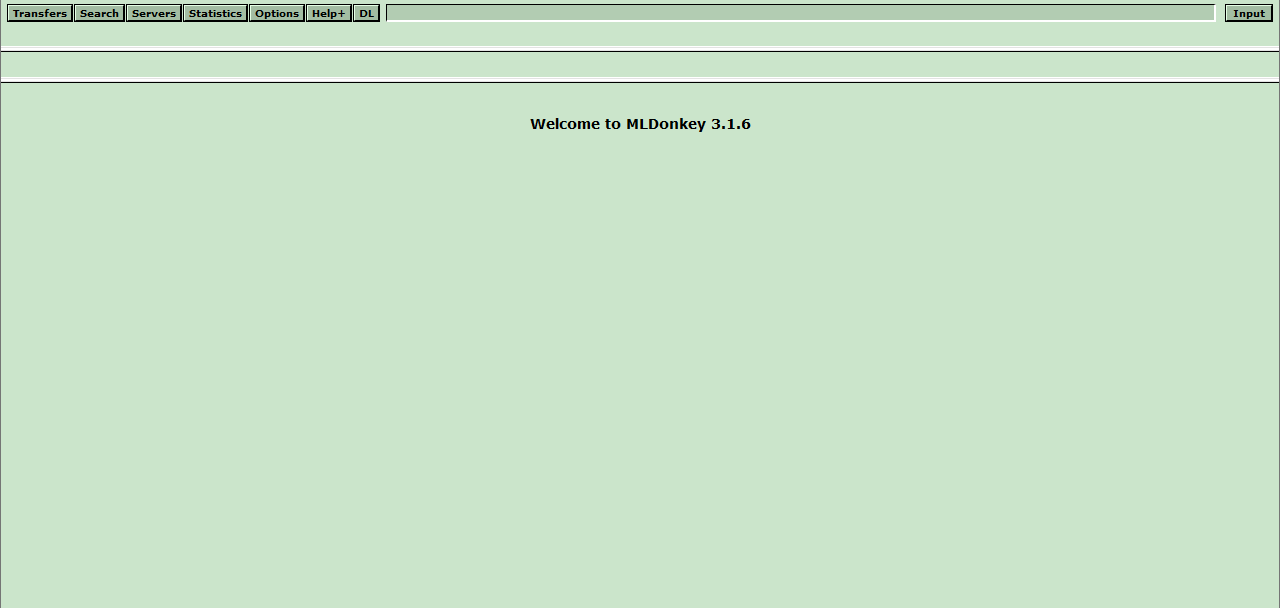
docker create --name mldonkey-wibol Nombre
--network=Dockers Red (opcional)
--restart always Reinicio (opcional)
-p 4080:4080 Puerto http
-p 4000:4000 Puerto telnet
-p 4001:4001 Puerto gui
-p 20562:20562 Puerto TCP eDonkey2000 (Para desarrollar su máximo potencial abrir puerto en el router, opcional)
-p 20566:20566/udp Puerto UDP eDonkey2000 (Para desarrollar su máximo potencial abrir puerto en el router, opcional)
-p 16965:16965/udp Puerto UDP Kad (Para desarrollar su máximo potencial abrir puerto en el router, opcional)
-v /share/...:/var/lib/mldonkey Dirección para la carpeta de configuración
-v /share...:/var/lib/mldonkey/incoming/files Dirección para la carpeta archivos entrantes
-v /share/...:/var/lib/mldonkey/temp Dirección para la carpeta archivos temporales
-v /share/...:/var/lib/mldonkey/shared Dirección para la carpeta archivos compartidos
\wibol/mldonkey-ubuntu Docker
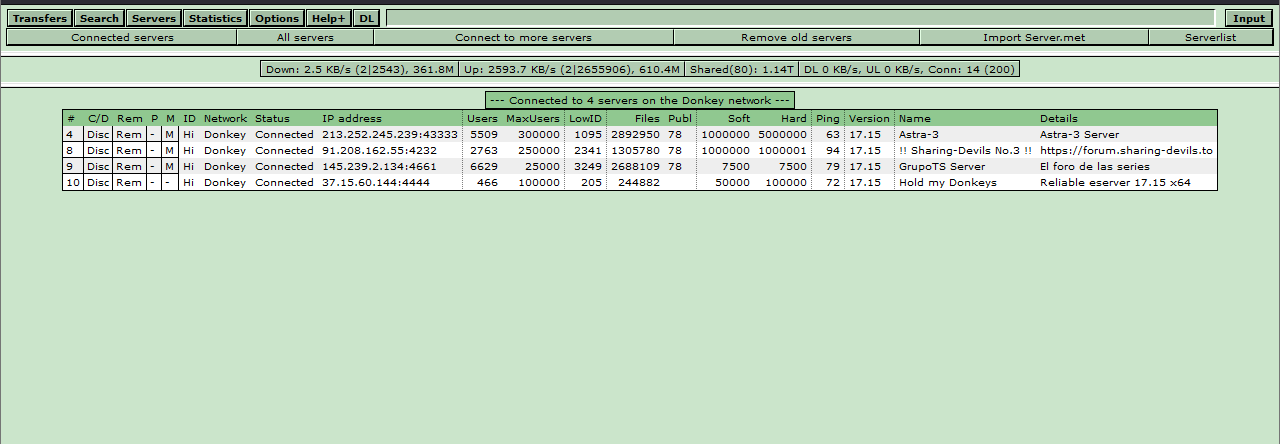
Si necesitáis afinarlo un poco a mi esta configuración me funciona bastante bien.
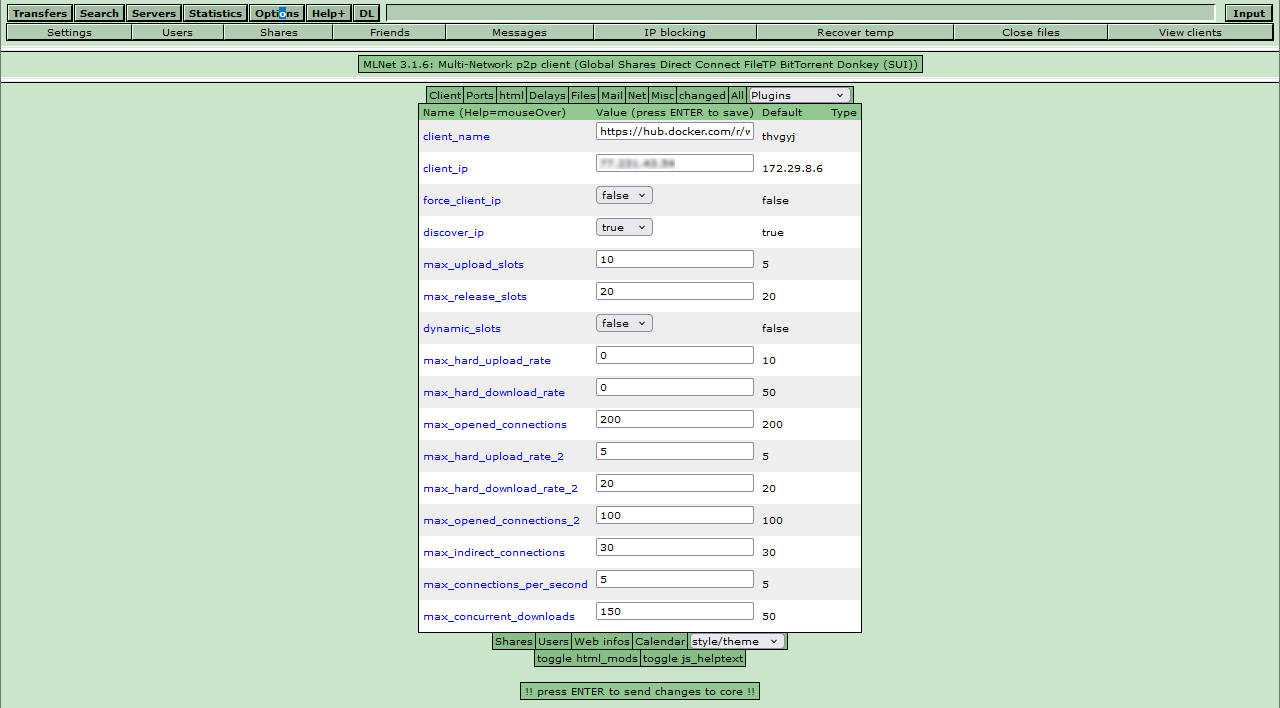
https://hub.docker.com/r/wibol/mldonkey-ubuntu
https://mldonkey.wibol.eu/
Code:
docker create --name mldonkey-wibol --network=Dockers --restart always -p 4080:4080 -p 4000:4000 -p 4001:4001 -p 55555:55555 -p 44444:44444/udp -p 33333:33333/udp -v /share/...:/var/lib/mldonkey -v /share...:/var/lib/mldonkey/incoming/files -v /share/...:/var/lib/mldonkey/temp -v /share/...:/var/lib/mldonkey/shared \wibol/mldonkey-ubuntuPara acceder deberéis introducir la ip de vuestro nas:4080 (puerto http)
docker create --name mldonkey-wibol Nombre
--network=Dockers Red (opcional)
--restart always Reinicio (opcional)
-p 4080:4080 Puerto http
-p 4000:4000 Puerto telnet
-p 4001:4001 Puerto gui
-p 20562:20562 Puerto TCP eDonkey2000 (Para desarrollar su máximo potencial abrir puerto en el router, opcional)
-p 20566:20566/udp Puerto UDP eDonkey2000 (Para desarrollar su máximo potencial abrir puerto en el router, opcional)
-p 16965:16965/udp Puerto UDP Kad (Para desarrollar su máximo potencial abrir puerto en el router, opcional)
-v /share/...:/var/lib/mldonkey Dirección para la carpeta de configuración
-v /share...:/var/lib/mldonkey/incoming/files Dirección para la carpeta archivos entrantes
-v /share/...:/var/lib/mldonkey/temp Dirección para la carpeta archivos temporales
-v /share/...:/var/lib/mldonkey/shared Dirección para la carpeta archivos compartidos
\wibol/mldonkey-ubuntu Docker
Si necesitáis afinarlo un poco a mi esta configuración me funciona bastante bien.
https://hub.docker.com/r/wibol/mldonkey-ubuntu
https://mldonkey.wibol.eu/



 ), pero un día dejo de funcionar. Estoy casi seguro de que si vuelvo a crear el docker desde 0, funcionaria, pero quería dar una oportunidad al mldonkey.
), pero un día dejo de funcionar. Estoy casi seguro de que si vuelvo a crear el docker desde 0, funcionaria, pero quería dar una oportunidad al mldonkey.